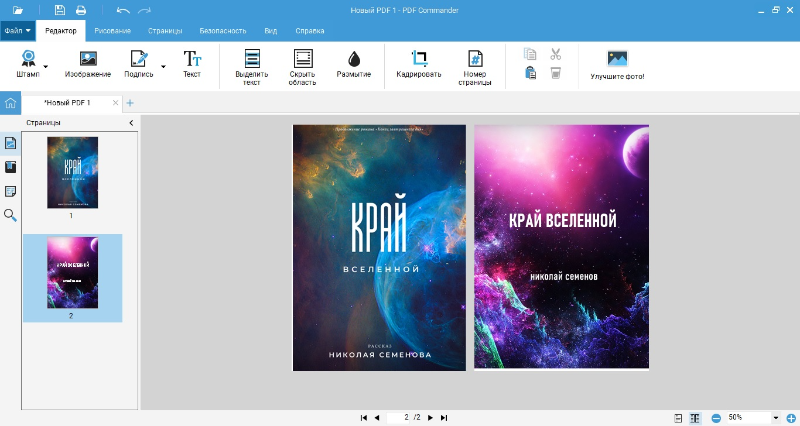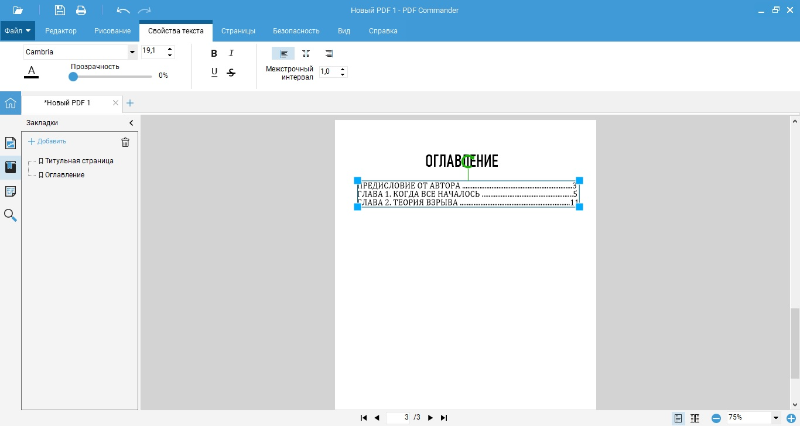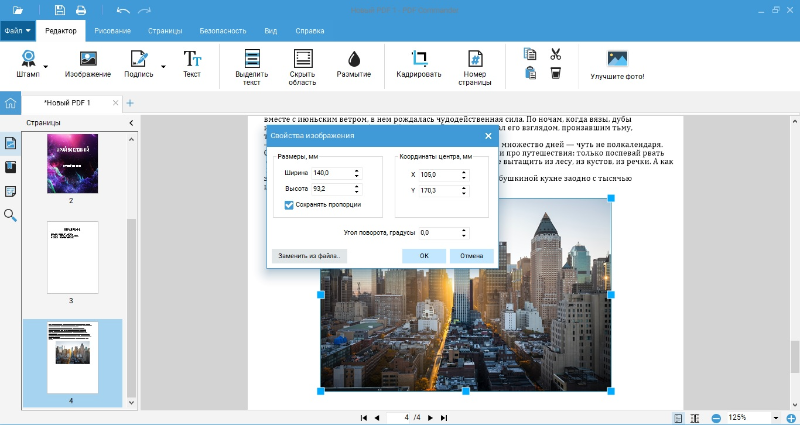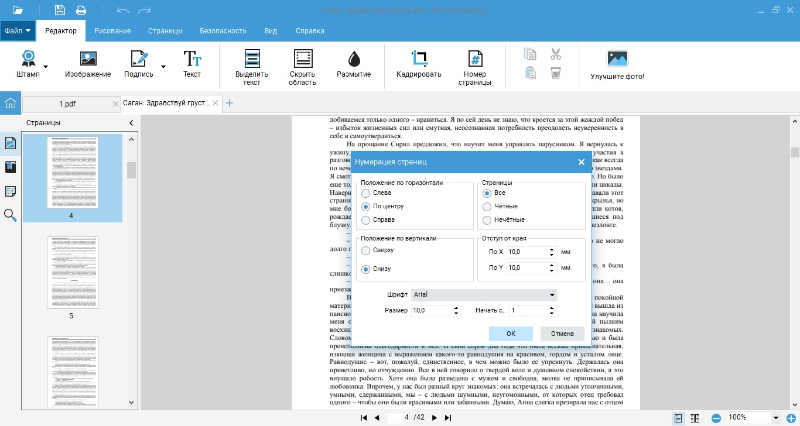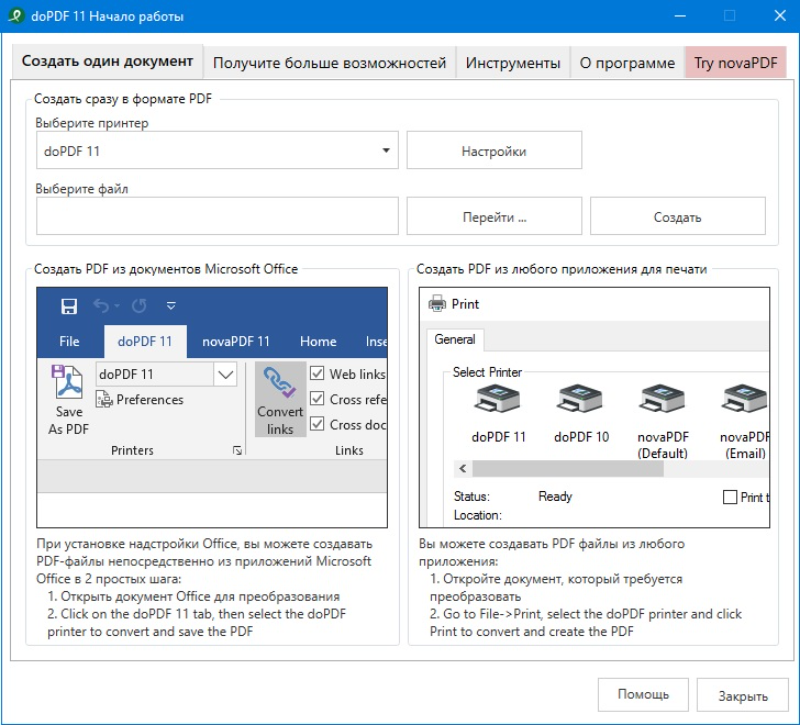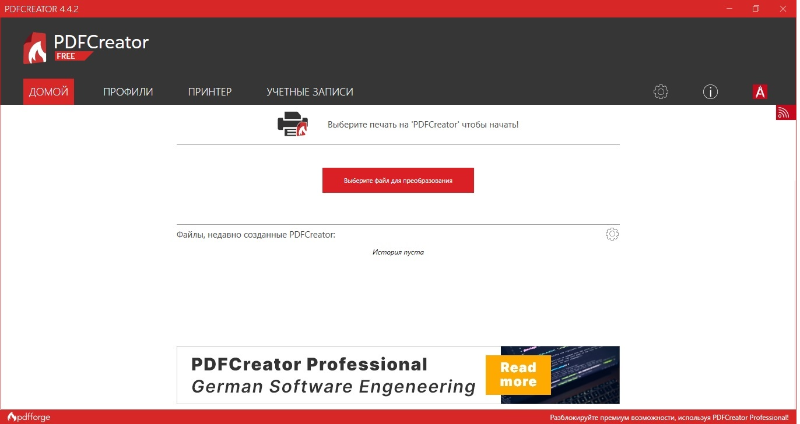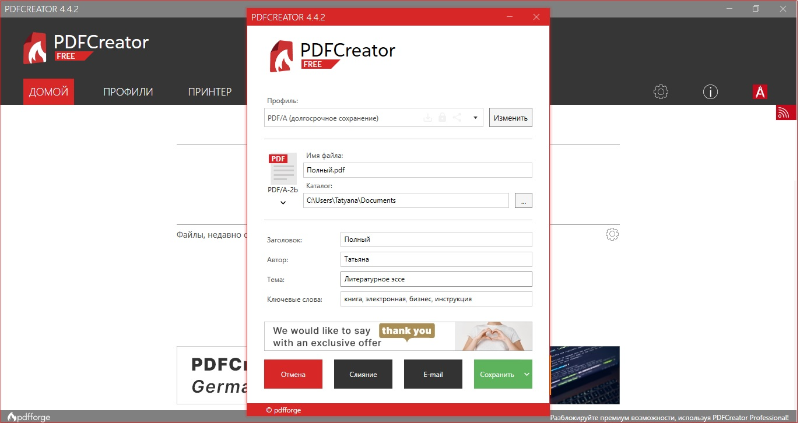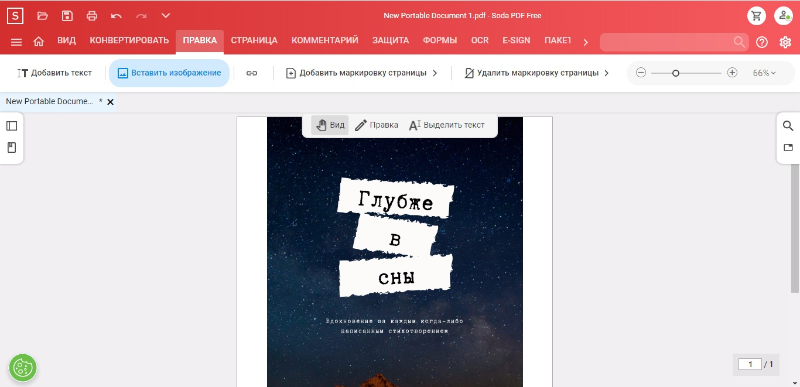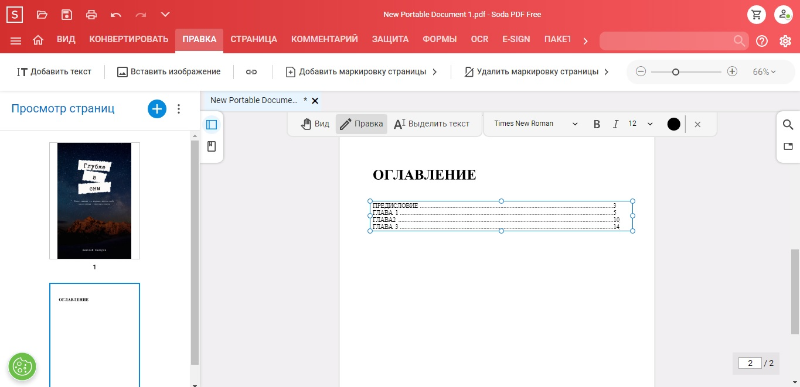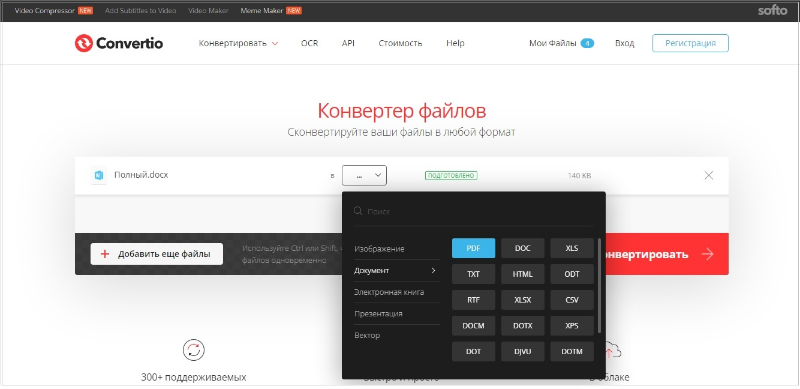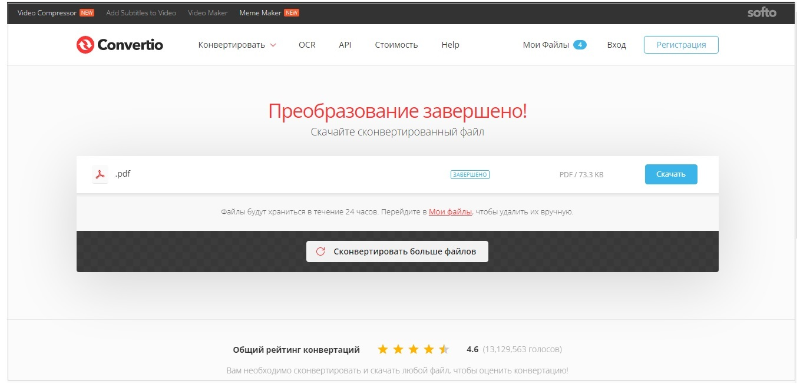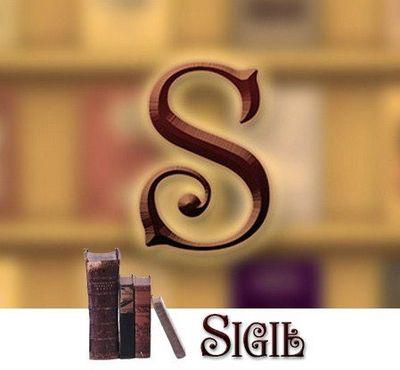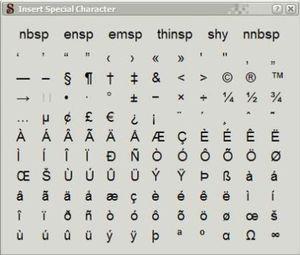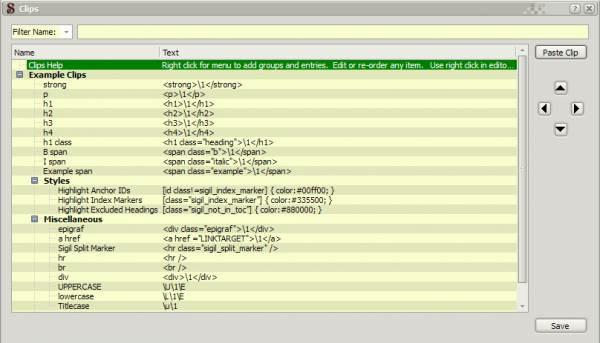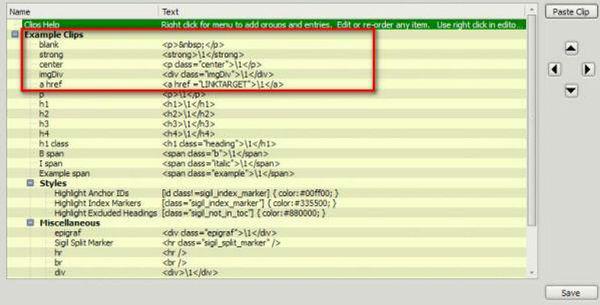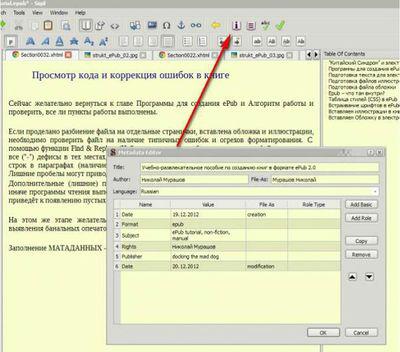инструкция по созданию
электронной книги
на компьютере
Как создать электронную книгу своими руками:
Про «смерть бумаги» говорят давно. Но печатные книги никуда не исчезают. Однако, электронные, тем временем, развиваются и множатся, превращаясь в отдельную нишу. Каждый год рынок цифровых книг в России растёт примерно в 2 раза. Сегодня, по некоторым данным, примерно каждый четвертый «человек читающий» выбирает digital-издания. Падает процент пиратства — выпуск книги в электронном формате обходится дешевле, а значит, потребителям приходится меньше выкладывать за неё из своего кармана. Но цена — далеко не единственное отличие электронного издания от традиционного.
Прошли те времена, когда многие утверждали, что читать с электронных носителей утомительнее, чем с бумажных. E-ink — электронные чернила — технология, которая позволила сделать процесс комфортным для глаз. Еще один пункт в копилку плюсов электронных книг. Использование ридеров и смартфонов экологичнее чтения бумажных изданий — деревья остаются в целости. Компактные размеры устройств для чтения при объемной памяти позволяют не выбирать одну-единственную книгу в отпуск, а взять целую библиотеку. Электронные закладки не выпадут, как бумажные. А цитаты можно не выписывать вручную, а «запомнить» с помощью пары кнопок. Электронное произведение можно настроить под себя — изменить размер шрифт: с бумажной такой фокус не пройдет. А необходимую литературу не приходится бегать и искать по разным магазинам — благодаря таким онлайн сервисам электронных и аудиокниг, как ЛитРес, читатели имеют доступ к неограниченному выбору книг.
Это если говорить об электронных изданиях с точки зрения читателей.
Для писателей digital-формат тоже имеет немало преимуществ
-
Во-первых, электронные версии книги просто не могут закончиться в магазине, то есть интерес читателей размер тиража не остановит.
-
Во-вторых, не нужно думать о точках сбыта своих творений и их доступности для читателей — скачать произведение они могут из любой точки планеты.
-
И в третьих, издать электронную книгу можно за неделю, а не за несколько месяцев, как с традиционным бумажным форматом.
Для чего нужна электронная книга
Первая книга была оцифрована почти полвека назад — с помощью самого мощного на тот момент компьютера была переведена в электронный формат Декларация независимости США. Идея копирования бумажных книг в «цифру» легла в основу проекта «Гутенберг» — предполагалось оцифровать и сохранить в электронной библиотеке всю мировую литературу. Однако проект вскоре закрылся из-за разногласий с правообладателями.
Сегодня выпуск электронной книги для авторов — самый простой способ познакомить с произведением аудиторию. В «цифре» публикуются и молодые авторы, и признанные писатели.
Для новичков выпуск электронных книг может стать карьерным трамплином — если не просто «выбрасывать» произведения в сеть, а публиковать на специализированных издательских площадках, к примеру, таких, как ЛитРес: Самиздат. Если произведения становятся популярными, их, а также их авторов, нередко замечают агенты и представители классических издательств, что позволяет публиковаться уже на бумаге — если именно это является конечной целью и мечтой.
Что важно учесть на этапе планирования электронной книги
Формат электронных книг предполагает, что текст будет по-разному отображаться на разных устройствах. Именно поэтому при оформлении электронной книги не нужно думать о размере и разметке страниц, крупности шрифта и других атрибутах, свойственных печатным изданиям.
Тем не менее, электронная книга должна быть комфортной для чтения — значит, надо подумать структуре текста и о цифровом формате сохранения файла, чтобы все буквы и рисунки остались на своих местах. А еще книга должна быть заметной для читателей — обложка в этом деле первый помощник.
Основные форматы электронных книг
На сегодняшний день форматов, которые используются для создания электронных книг, немало — около 10. Но это не означает, что кликать при сохранении документа стоит на любой из них. Авторам важно разбираться в типах файлов, чтобы быть уверенным, что их книга будет без ошибок открываться в большинстве ридеров.
В четверку наиболее распространенных и востребованных входят:
-
Это стандартный формат текстового редактора Word, который установлен, наверно, на всех компьютерах. В текст можно без опаски вставлять картинки, графики и таблицы. Доступность такого типа данных подкупает, однако читать файлы не всегда удобно: они много «весят», из-за этого могут долго открываться и обрабатываться ридерами.
-
Расшифровывается как FictionBook. Создан специально для верстки электронных книг и документов. Как утверждают некоторые специалисты, на сегодняшний день это самый распространенный формат в нашей стране. Он позволяет структурировать книгу — выделять главы, оформлять содержание, обложку и так далее. На русском языке в тексте можно делать переносы слов. Файлы «весят» немного и могут быть сконвертированы в другие форматы. Но для изданий с иллюстрациями подходит плохо — изображения на многих «читалках» могут не распознаваться. Плюс к тому, формат не предусмотрен для распространения за рубежом — его придумали отечественные разработчики. Но для русскоязычной аудитории это один из лучших вариантов. Именно с файлами этого типа работают верстальщики ЛитРес, которые готовят к электронной публикации книги крупнейших издательств России.
-
Название расшифровывается как Electronic Publication — этот тип файлов поддерживают все популярные ридеры — формат принят международной организацией International Digital Publishing Forum.
-
Ведущий формат для обмена электронными документами. Portable Document Format на всех устройствах открывается одинаково — он позволяет качественно объединять тексты и иллюстрации. Но и у него есть недостатки — текст в таком формате неадаптивен. То есть всегда показывается одинаково, а, значит, может быть неудобен для устройств с экраном небольшого размера — компактной «читалки» или смартфона. То есть скачивать произведения в таком варианте будут те, кто привык к такому типу файла, допустим, с экрана компьютера. А это существенно сужает аудиторию. Подробнее о формате мы рассказали в этой статье.
Программы и конвертеры форматов для создания электронных книг
Сегодня существует множество программ для создания и сохранения электронных книг — не обязательно устанавливать сложное и «тяжелое» ПО. Остановимся на самых доступных, функциональных и популярных программах.
-
Этот редактор можно назвать универсальным — он установлен практически на всех компьютерах — позволяет сохранять тексты в популярном формате docx, создавать структуру книги, добавлять иллюстрации. Функционал этого сервиса для большинства авторов достаточен. Онлайн-версии этого редактора есть и в бесплатных облачных сервисах, таких, как Облако. Mail и Яндекс. диск
-
Этот «виртуальный принтер» может печатать электронные издания прямо из файла Word — pdf-версия появляется буквально за несколько минут. При этом она будет профессионального уровня, то есть вполне подходит для создания электронных книг, а разобраться в устройстве сервиса может даже новичок. В программе можно добавить свои шрифты — это удобно, если в исходном документе используются какие-то нестандартные, которых может не быть на других устройствах — тогда документ всегда будет открываться, как планировал автор. В программе можно выставлять колонтитулы и номера страниц, создавать содержание и так далее.
-
Программа специализирована для создания и чтения электронных книг и учебников. Она проста в использовании (интерфейс схож с Microsoft Office), вместе с тем предлагает большое количество возможностей: от проверки орфографии и создания стилей до вставки иллюстраций таких образом, чтобы они не «утяжеляли» «вес» электронной книги в хранилище (а, значит, произведения открывались быстрее) до импорта и экспорта во множество форматов.
-
Это мощная программа со множеством возможностей, которой, в то же время, легко пользоваться. По мнению некоторых, по функциональности она превосходит все остальные программы для создания электронных книг. С помощью eBook Edit Pro можно устанавливать, в каком размере будет открываться книга у читателей, выбирать другие параметры. Настроек много, но разобраться помогает подробное справочное меню.
-
Это специализированный редактор электронных изданий. В нём можно управлять структурой документа, добавлять изображения в различных режимах, редактировать и проверять текст, выбирать элементы оформления, работать с отдельными разделами. Разобраться в его интерфейсе чуть сложнее, чем у предыдущих программ. Но подкупает широкий спектр возможностей — ведь программа «заточена» на работу именно с книгами.
-
Эту программу компьютерной вёрстки используют профессионалы в типографиях, но она подходит и для подготовки цифровых публикаций — конвертировать из неё можно в различные форматы. Однако такое ПО требовательно к техническим характеристикам компьютера — то есть поставить его можно не на любое устройство, а на более мощные агрегаты. Кроме того, функционал может быть избыточен для начинающих авторов.
Как сделать обложку для книги
Обложка — лицо книги, то, за что в первую очередь цепляется взгляд. Она может сыграть роль при выборе даже большую, чем название произведения и имя автора. Кто, как ни создатель произведения, лучше поймет, что в книге самое главное, что достойно оказаться на первом плане? Немаловажно соответствие обложки содержанию — важно не просто заманить читателя, а исполнить обещанное на обложке.
Заказать иллюстрацию можно у профессиональных дизайнеров и художников или подобрать самому — среди картинок в обычных поисковиках, представленных с открытой лицензией на использование (это можно увидеть в информации об изображениях).
В ЛитРес: Самиздат для обложки необходимо использовать файлы в формате PNG или JPG в цветовом пространстве RGB и в разрешении не меньше 2400 на 3405 пикселей.
Инструкция по созданию электронной книги
Создать электронную книгу так же просто, как новый документ в Microsoft Word (это, кстати, один из самых доступных сервисов для создания digital-изданий). Главной задачей для писателя остаётся написать текст. После — разбить на главы. И, при необходимости, добавить иллюстрации. Сохранить в правильном формате. А дальше — публиковать.
От места распространения зачастую зависит успех произведения и автора. Можно размещать его на личном авторском сайте или на собственных страницах в соцсетях. Но эффективнее — на специальной издательской площадке: так книга будет доступна максимально широкому потенциальному кругу читателей. К примеру, сайт ЛитРес: Самиздат позволяет авторам напрямую отправлять свои произведения в онлайн книжные магазины и получать авторское вознаграждение (если книга распространяется не бесплатно).
Чтобы опубликовать электронную книгу в ЛитРес: Самиздат нужно совершить всего 3 шага:
-
Зарегистрироваться в сервисе — указать почту и пароль, перейти по ссылке на почте в личный кабинет. И, по желанию, заполнить информацию об авторе и подтвердить профиль — это облегчит дальнейшую автоматическую публикацию от своего имени;
-
Загрузить текст книги — ЛитРес: Самиздат принимает файлы в форматах Docx и Fb2;
-
Заполнить сведения о книге, загрузить обложку и выбрать цену книги и пакет публикации. Пакет услуг зависит от типа лицензии, которую вы готовы дать. Если вы хотите размещать книгу не только на платформе ЛитРес: Самиздат, но и на других сервисах самопубликации, выбирать следует пакет с неисключительной лицензией. Если вы хотите опубликовать книгу с печатной версией print-on-demand, выбирайте пакет «Безлимитный» и ставьте галочку в пункте «Печатная версия».
После проверки книга автоматически появится в сетевых книжных магазинах, таких, как ЛитРес, Озон, Google Play, iBooks и многих других. После этого в личном кабинете можно будет следить за статистикой скачиваний и загружать новые книги.
Попробуйте, это просто!
Была ли данная статья полезна для Вас?
Как сделать электронную книгу на компьютере
и онлайн бесплатно: пошаговая инструкция
Если ваша деятельность связана с бизнесом, наверняка вы хотя бы раз задумывались о собственной книге. Публикации помогают продвигать бизнес и станут хорошей основой для формирования личного бренда. Написанием книг могут заниматься и далекие от бизнеса люди – например, вы хотите попробовать себя в роли писателя и издать роман. В этой инструкции мы расскажем, как сделать электронную книгу своими руками на компьютере и в режиме online.
Хотите создать электронную книгу с нуля?
Простой пдф-редактор на русском языке поможет сделать это быстро!
Содержание
- Выбираем формат для электронной книги
- Что учесть при подготовке к созданию электронной книги
- Как создать электронную книгу в формате PDF
- PDF Commander
- doPDF
- PDFCreator
- Как сделать электронную книгу онлайн бесплатно
- Sodapdf
- Convertio
- Заключение
- Популярные вопросы
Выбираем формат для электронной книги
Существует множество разнообразных форматов, которые используются для сохранения электронных книг. Обычно пользователи выбирают несколько наиболее распространенных расширений.
- ePub. Данное сокращение означает Electronic Publication и буквально переводится как «электронная публикация». Представляет собой ZIP-архив, содержащий в себе данные HTML, PDF, XML. Считается стандартом для смартфонов и планшетов.
- fb2. Как и ePUB, этот формат требует знаний кода и XML-разметки. Отличается кросс-платформенностью и поддается редактированию, но не поддерживает сложное форматирование вроде центровки картинок, стилизации шрифтов и т.д. Может включать в себя интерактивные данные, например, оглавление.
- PDF. Наиболее удобный метод для новичков, так как не требует технических знаний. Позволяет применять сложные стили оформления, добавлять медиафайлы, встраивать формы и гиперссылки. Скомпилированный файл можно легко отредактировать в любом подходящем редакторе.
- DOC. «Родной» формат популярной программы Microsoft Word. Считается стандартом для многих текстовых документов, позволяет стилизовать текст и оформлять заголовки. Фотографии тоже поддерживаются, но итоговая разметка зависит от ридера, которым открывается данная книга.
У каждого способа есть минусы и плюсы. EPUB и FB2 не рассчитаны на медиафайлы, для их создания нужно знать параметры разметки. DOC подойдет для текстового формата, но его структура может сбиться при подготовке к публикации, и в итоге вы получите совершенно не тот вариант.
Наиболее оптимальным способом станет PDF. Он одинаково отображается на всех устройствах и экранах любого размера и сохраняет оригинальное форматирование при печати. Существует довольно много ПДФ-ридеров для чтения этого формата.
Что учесть при подготовке к созданию электронной книги
Цифровая книга – это не просто набор страниц. Вы должны хорошо структурировать информацию, чтобы она хорошо усваивалась и ее захотелось открыть снова. Процесс можно свести к нескольким шагам.
- Разбейте текст на главы. Текстовой массив читать сложно, поэтому даже не литературный скрипт нужно разделить на главы.
- Кликабельное содержание. Не забывайте про интерактивное оглавление – так читателям будет удобнее перелистывать главы. Его можно делать в ПДФ-редакторе при помощи закладок.
- Подготовьте обложку. Для этого не требуется навыков графического дизайнера. Просто подберите на стоковых сайтах подходящее фото, а остальное можно сделать на сервисах вроде Canva.
- Подготовьте иллюстрации. Особенно это важно для образовательных или обучающих тематик. Фотографии помогают «отдохнуть» глазу от большого количества информации и лучше донесут смысл написанного.
- Продумайте оформление. Все заголовки должны быть в едином стиле, но при этом нужно поддерживать иерархию. Этого можно добиться при помощи курсива, жирного выделения и размера шрифта.
- Пронумеруйте листы. Это особенно важно, если в дальнейшем вы будете публиковать бумажную версию.
- Удерживайте внимание. Если вы создаете обучающую или мотивационную книгу, разбивайте текст при помощи картинок и цитат. Это удерживает внимание читателя и приковывает его к важной информации.
- Добавьте информацию об авторе. Укажите краткие данные, встройте свое фото – это повысит узнаваемость.
Как создать электронную книгу в формате PDF
Для создания потребуются программы для работы с ПДФ-документами, которые поддерживают генерацию проектов с нуля. Рассмотрим, как создать электронную книгу самому бесплатно с пошаговой инструкцией в популярных редакторах.
PDF Commander
PDF Commander – хороший выбор для тех, кто впервые создает подобный проект, так как он прост в работе и подходит для маломощных ПК и ноутбуков. В редакторе есть все необходимые для нашей задачи инструменты: он позволяет добавлять текст и заголовки, вставлять графику, оглавление, нумеровать страницы.
Создайте проект
Для начала вам потребуется скачать и установить программу на ПК. В стартовом окне выберите режим работы «Создать PDF». Откроется редактор с новым пустым проектом.
Добавьте обложку
Вы можете загрузить подготовленную заранее фотографию – для этого кликните по иконке «Изображение» на верхней панели инструментов. Когда изображение появится на странице, захватите угол картинки и растяните на весь масштаб. Также вы можете сверстать обложку прямо в программе. Для этого загрузите картинку, подходящую по теме. После этого нажмите «Текст» и укажите автора, название и другую информацию, отформатировав шрифт.
Слева – обложка из заранее подготовленной картинки, справа – сверстанная напрямую в редакторе.
Добавьте содержание
Для начала нужно добавить новый лист. Кликните правой кнопкой мышки по панели навигации слева и нажмите «Добавить страницу». Чтобы вставить оглавление, воспользуйтесь инструментом «Текст».
Курсором кликните по холсту в месте, где должен располагаться текстовой новый блок, и укажите название. Таким же образом создайте новый текстовой блок и введите название глав. Чтобы начинать новую строку и добавлять пункты, нажимайте Enter.
Вы можете каждую важную часть добавлять в интерактивное оглавление. Таким образом читателям будет легче найти главу. Для этого каждый раз заносите ее в боковой панели в закладки.
Добавьте текст и фото
Что делать, если вам нужно напечатать много информации? Вы можете значительно сократить время, если у вас уже есть готовый текстовой файл. Скопируйте нужный текст в буфер обмена и создайте новый текстовой блок в PDF Commander. Вставьте в него нужные данные кнопкой Ctrl + V.
Рассмотрим более подробно, как встраивать фотографии. Щелкните по иконке «Изображения» и загрузите фотографию. Дважды кликнув по рисунку, откройте окно настроек. Здесь вы можете изменить размер, повернуть картинку, отцентровать фото.
Пронумеруйте документ
Для нумерации кликните кнопку «Номер страницы». Вы можете пронумеровать все листы или только выбранные, а также указать, с какого листа нужно начинать отсчет. Также приложение позволяет выбирать расположение цифр и шрифт.
Итак, мы рассмотрели основные шаги для старта. Добавляйте страницы, встраивайте графику и дополняйте работу. Когда закончите проект, сохраните его сочетанием клавиш Ctrl + S.
doPDF
doPDF – виртуальный принтер, который позволяет создавать ПДФ из любых файлов, которые можно распечатать. Это удобный вариант, если вы хотите пополнить библиотеку ПДФ-книгой. Для работы нужно заранее написать текст в любом редакторе, а также полностью подготовить верстку, включая оглавление, иллюстрации, обложку.
- Запустите софт и в рабочем окне отыщите кнопку «Перейти». Загрузите документ, который нужно преобразовать.
- Подберите подходящий размер листа и ориентацию, кликнув « Настройки» рядом с выбранным принтером.
- Нажмите «Создать» и дождитесь, когда обработается запрос. Когда появится окно импорта, укажите название и выберите папку.
В данном случае вы не сможете внести никакие изменения в документ и просмотреть результат во время преобразования.
PDFCreator
PDFCreator – еще один способ преобразовать текстовые документы в цифровую книжку. Программа позволяет изменять настройки принтера и сохранять их для разного типа бумаг. Интерфейс интуитивен, так что понять, как создать электронную книгу в формате pdf, не составит труда.
- В главном рабочем окне щелкните кнопку «Выберите файл для преобразования» и импортируйте текстовой документ.
- В окне настроек укажите тип PDF-файла, измените название и укажите авторство.
- Щелкните «Сохранить» для экспорта. Новый ПДФ-документ сохраняется в системной папке «Документы».
Будьте внимательны при установке: инсталлятор по умолчанию подгружает пробную версию платного продукта.
Как сделать электронную книгу онлайн бесплатно
Сверстать простой ПДФ-документ можно при помощи онлайн-редакторов. Это удобно, если нет времени искать приложение для ПК. Большинство сайтов накладывают ограничения на размер файлов, поэтому вариант подойдет для небольших проектов. Рассмотрим, как создать электронную книгу онлайн бесплатно в популярных сервисах.
Sodapdf
Браузерная версия ПДФ-редактора предлагает почти полный функционал десктопного агента. В том числе поддерживается создание электронной книги полностью с нуля, добавление навигации и иллюстраций.
- Откройте сервис и щелкните по иконке в виде трех черточек слева и в меню опций выберите «Создать».
- Раскройте вкладку «Правка» и кликните «Вставить изображение», чтобы встроить обложку.
- Раскройте вкладку «Страница» и нажмите « Вставка», чтобы добавить новый лист.
- Вернитесь в режим правки и кнопкой «Добавить текст» вставьте оглавление и другие текстовые составляющие.
- Повторяя эти шаги, завершите свою работу и сохраните проект кнопкой в виде дискеты.
Минусом сервиса является медленная работа. Так как здесь отсутствует авто-бэкап, при сбое интернета вы потеряете работу.
Convertio
Convertio – вариант для тех, кто хочет преобразовать готовый проект в ПДФ-формат. Бесплатный вариант сервиса позволяет обрабатывать два файла одновременно.
- Откройте сайт и щелкните «Выберите файлы», чтобы загрузить документ.
- Когда книга загрузится, кликните по боксу с тремя точками возле названия и выберите нужный формат в разделе «Документы».
- Нажмите «Конвертировать» и дождитесь окончания обработки. Когда преобразование завершится, нажмите «Скачать».
В бесплатной версии установлено ограничение на скорость конвертирования, не используйте сайт для масштабных проектов.
Заключение
Теперь вы знаете, как сделать электронную книгу самостоятельно сразу несколькими способами. Однако создание проекта с нуля в ПДФ-редакторе предпочтительнее, так как в этом случае вы будете уверены, что при экспорте структура и оформление сохранятся так, как задумано. PDF Commander в этом поможет – он позволяет создавать крупные файлы с неограниченным количеством страниц и стабильно работает даже на слабых ПК.
Ответы на часто задаваемые вопросы:
Какой формат нужен для электронной книги?
Оптимальным вариантом считается PDF-формат, так как он одинаково отображается на всех устройствах. Для планшетов и смартфонов подойдет ePUB или MOBI.
Как сделать обложку для электронной книги?
Сверстать титульный лист и обложку можно в графическом редакторе Adobe Photoshop, GIMP и т.д. либо в сервисе наподобие Canva и Visme.
Как сделать электронную книгу с перелистыванием страниц?
Если вы хотите узнать, как сделать электронную книгу с перелистыванием страниц, воспользуйтесь сервисами FlippingBook, Flipsnack, PUBHTML5.
Актуальные статьи
Нужен многофункциональный редактор и
конвертер для PDF?
Скачайте 100% рабочую версию!
Инструкция по созданию электронных книг
Конвертация в программе «Sigil EPUB eBook editor»
«Tips & Tricks» – мелкие советы и хитрости формата ePub*.
Конвертация документа
PDF* – наихудший формат для конвертации в ePub*. Word тоже имеет свои сложности, но он лучше подходит для конвертации в формат с «резиновой вёрсткой» (reflowable format). -советует такую последовательность:
Word* → Web*( HTML) → ePub*, последний этап выполнять в Calibre (mobi)*.
Оглавление
Общие рекомендации: Основной тип заголовков, рекомендованный к использованию – h2. Заголовок первого уровня рекомендовано использовать на титульной странице для названия книги. Не очень рекомендуется создание файла Содержания с многоуровневыми заголовками h1, h2, h3 и т.д., так как некоторые ридеры умеют работать (отображать) только одноуровневое содержание (Оглавление). Нажатием одной кнопки Generate Table of Contents – создается оглавление, после требуется HTML TOC – меню Tools – Table Of Contents – Create HTML Table Of Contents.(Сервис – Оглавление – Создать фаил HTML с оглавлением).
Шрифты
Очень сложное форматирование, разнообразие шрифтов и украшательства, безусловно, дело автора. Существует такой термин «bells and whistles» («свистки и колокольчики»).
Не всегда можно предсказать, как все эти изыски будут выглядеть в различных программах чтения и на разных устройствах. Потому, использовать максимально простое форматирование и проверенные стили, еще в №1 этапе создания – Doc*.
Сохранять документ « СТРОГО » в числовом имени. Так же в числовом имени сохраняется Web* документ. ( html с фильтром). Пример: 978-5-488-01801-3.htm – 978-5-488-01801-3.ePub;
Верстки документа. Типы создания электронной книги
Табличная вёрстка — ранее была основным методом вёрстки, но и сейчас широко применяются в самых разных случаях. С помощью таблиц делают рамки, задают модульные сетки, создают цветной фон, выравнивают элементы и т. п. Фиксированный тип вёрстки — дизайн (табличный либо блочный), в котором ширина столбца/рисунка заданы в пикселях, т. е. оговорены точно. Резиновый тип вёрстки — дизайн, в котором ширина столбца таблицы/рисунка задана в процентах от текущего разрешения экрана.
Таблицы в формате ePub
Если книга создаётся с «резиновой вёрсткой», то таблицу рекомендуется вставлять в виде рисунка png* или jpg*. Но желательно прописывать таблицу в Doc*, чтобы не было в дальнейшем проблем с конвертацией таблиц в другой формат.
! «Тут я обратился в бегство и долго еще слышал за своей спиной жалобные призывы:
– Пойдемте, я покажу вам черепа! Вернитесь и взгляните на черепа!» (с)
Переход в Режим Код (html) и обратно
Переключение с просмотра книги (book view) на просмотр кода (code view) и обратно – клавиша F2.
Просмотр кода (html) и коррекция ошибок в книге
Если проделано разбиение файла на отдельные странички, вставлена обложка и иллюстрации, необходимо проверить файл на наличие типичных ошибок и огрехов форматирования. С помощью функции Find & Replace (Найти и заменить) необходимо проверить файл и заменить все («–») дефисы в тех местах, где должно быть тире «–». (Применение функции «Найти и заменить» в режиме Regex возможно к «Данному открытому файлу» / Current File или «Ко всем файлам HTML» / All HTML Files).
Обратите внимание на окончание строк в параграфах (наличие лишних пробелов перед закрывающим тегом </p>). Лишние пробелы могут приводить к появлению лишних пустых страничек в книгах.
! Дополнительные (лишние) пустые строки перед заголовками также необходимо удалить, иначе программы чтения выполнят команду «разрыв страницы» перед заголовком и это снова приведёт к появлению пустых страниц.*
На этом же этапе желательно провести вычитку книги постранично и построчно для выявления банальных опечаток. Если вся корректура выполнена, созданы необходимые дополнительные страницы – Титульная, Предисловие или От автора, Благодарности, Библиография, Страница копирайта и т.д., то можно создать Оглавление (нажать соответствующую кнопку на панели инструментов Generate Table of Contents).
Рисунок в качестве заголовка
Решение: Запись о вставленном изображении следует заключить внутрь тега заголовка
<h2 title=»Глава 2″><img alt=»chapter2″ src=»chapter2.jpg» /></h2>
Решение: Если книга разделена на отдельные файлы xhtml из расчёта одна страница на каждое стихотворение, то всё очень просто. В Book Browser в левом окне мышкой можно перетащить отдельный файл xhtml в нужную позицию. После необходимо заново создать Table Of Contents (Оглавление или файл Содержания), чтобы сохранить измененную последовательность произведений. Дополнительно я советую выделить все пронумерованные файлы и Rename (Переименовать) их, чтобы была последовательная нумерация отдельных секций.
Вставить пустую строку между блоками текста
Рано или поздно такой вопрос возникает у многих создателей книг. Я столкнулся буквально сразу, т.к. собирал книги стихов, для которых очень важны пробелы для обозначения отдельных строф или четверостиший (катренов). В Руководстве редактора Sigil, точнее в Frequently Asked Questions for Sigil (FAQ) предложены следующие решения.
Предлагается вставлять «самозакрывающийся тег» <br /> или «пустой параграф» в виде <p></p>. Увы, многие программы чтения, в том числе и ADE (Adobe Digital Editions) игнорируют эти команды. Соответственно, в ридерах на основе ADE будут пропадать пустые строки. «Пустой параграф» игнорируется, как не несущий информационной нагрузки. Не помогает и код <p><br /><p>. Одним из решений является принудительная замена всех подобных записей кода на <p> </p> (неразрывный пробел внутри параграфа). Это решение считается спорным. Именно этим способом я пользуюсь постоянно. Часто рекомендуют прописывать правильные верхние и нижние границы для тега параграфа (например по 0,5em) вместо margin-top: 0; margin-bottom: 0.2em; как в данной книге. Кто-то настаивает только на увеличении margin-top: 1em; и обосновывает свой выбор. Дискуссии о тонкостях таблицы стилей CSS периодически возобновляются на форумах. Я свой выбор написал.
Для вставки нескольких пустых строк рекомендуется код <div> <br /> <br /></div> (получится 2 пустых строки, это работает и используется мной). Тег <br /> здесь не игнорируется, т.к. находится внутри контейнера <div>…..</div>. Символ в редакторе Sigil «чудесно автоматически заменяется» знаком неразрывного пробела
! Для разрыва страниц существует так же еще один код:
<br clear=»all» style=»page-break-before:always» />
Отображение первой строчки произведения в качестве названия в Оглавление
Одно или несколько стихотворений у автора оставлены без названия и обозначены на странице *** или ххх. Как сделать в файле Содержания (в Оглавлении) отображение первой строчки произведения в качестве названия? Решение: Перейдем в режим просмотра кода странички в редакторе Sigil.
<h2>* * *</h2><p> </p><p>Я помню чудное мгновенье</p>
Внутри тега <h2> необходимо вставить tittle=»…» Получится такая запись:
<h2 title=»…»>* * *</h2><p> </p><p>Я помню чудное мгновенье</p>
Теперь скопировать первую строчку стихотворения и вставить её перед многоточием:
<h2 title=»Я помню чудное мгновенье…»>* * *</h2>
При таком решении внешний вид стихотворения на страничке не изменится, но в содержании будет приведена именно первая строчка произведения.
*__________________________________________________________________________*
Если приучить себя сразу к единому стилю обозначения файлов книг и изображений обложек, то можно избежать многих проблем, путаницы и т.д.
*___________________________________________________________________________*
Вставка специальных символов
Вставка специальных символов. Да, есть такая кнопка с буквой «омега» – Ω, вызывающая панель дополнительных символов, которых может не быть на вашей клавиатуре.
Эту панель можно держать открытой (перетащите её в удобную позицию), чтобы можно было вставлять несколько символов в нужные участки текста. Если удерживать Ctrl при клике по символу – будет вставлен символ с одновременным закрытием панели.
Фон книги
Для этого в таблице стилей CSS можно прописать background color (и задать нужный цвет фона).
body {
margin-left: 2%;
margin-right: 2%;
text-align: left;
background-color: #FFFFFF; /*white*/
color: #000000;
}
Как оформить эпиграф
По правилам Эпиграф оформляется на правой стороне листа без кавычек. Фамилия и инициалы автора в скобки не заключаются, точка после них не ставится.
В таблице стилей CSS внесена запись:
div.epigraf {
font-family: LiberationSerif-Italic, serif;
font-style: italic;
font-size: 98%;
margin: 1em 1em 2em 17%;
text-align: justify;
color: #000080; /*navy*/
}
Здесь описано использование конкретного шрифта, курсив, размер чуть меньше обычного текста (98%). Цвет шрифта.
Что важно – параметр margin. Этот параметр определяет поля вокруг текста, последовательно: top (верхнее), right (правое), bottom (нижнее), left (левое).
margin: 1em 1em 2em 17%;
Левое поле 17% – подобрано эмпирически (опытным путём).Оформление эпиграфа (просмотр кода страницы, теги выделю для наглядности):
<div class=»epigraf»>abracadabra to<br /> крибле-крабле-бумс…<br /><br />Съешь ещё этих мягких французских булочек…</div>
Что видит читатель?
abracadabra to крибле-крабле-бумс…
Съешь ещё этих мягких французских булочек…
Должен напомнить, что точное отображение эпиграфа возможно, если программа чтения «работает» с таблицей CSS. Я стараюсь учитывать разные варианты развития событий и уже видел в книгах «прилипание» эпиграфа к заглавию и к основному тексту, отсутствие отступа вправо. Потому продолжаю методично выше и ниже контейнера с эпиграфом вставлять пустую строку.
Сделать примечания (Notes)
Создайте отдельный файл xhtml и назовите его Notes. Разместите на нем примечания с соответствующими номерами. Выделите в режиме просмотра книги (book view) текст первого примечания и нажмите кнопку с изображением якоря. Во всплывающем окне можно присвоить (или отредактировать) индивидуальный идентификатор ID, например, footnote001 (идентификатор должен начинаться с латинской буквы). Этот идентификатор должен быть обязательно уникальным. В тексте книги разместите [1] в том месте, где текст нуждается в примечании. На панели инструментов Sigil нажмите кнопку с изображением цепи (Insert Hyperlink – вставить ссылку). Во всплывающем окне выбрать ID (в приведенном примере это будет Notes.xhtml#footnote001 т.е. Название страницы Примечаний # footnote001). Таким образом создана работающая ссылка на конкретное примечание. Для возможности вернуться к чтению текста необходимо создать «якорь» на каком-либо слове рядом с [1]. На страничке Notes можно сделать надпись «назад к чтению» или «вернуться к тексту». Выделить эту надпись и создать гиперссылку для возвращения на исходную страничку с конкретным текстом (в данном примере это будет Section0031.xhtml#make_notes). Да, эти ссылки будут работать при чтении на планшете/ридере с тачскрином, при чтении на большом компьютере. К размещению примечаний можно подходить разными способами: Примечания в конце каждой главы, Примечания в конце книги на одной странице, Примечания в конце книги с разбивкой по 1 примечанию на одну страницу. И, да, любителям автоматизации ничего не могу посоветовать, примечания я делаю вручную.
Создание файла Index
Рекомендуется приступать к этому этапу, когда все разделы книги закончены. Index – это алфавитный указатель. Если Вы считаете, что данная страничка необходима в Вашей книге – выделите нужный термин или словосочетание, войдите в меню Tools – Index – Mark For Index (Инструменты – Индекс – Отметить для включения в Индекс). Когда все необходимые термины в книге промаркированы, можно в меню Tools – Index выбрать пункт Create Index (Создать алфавитный указатель).
Clips (Клипы, фрагменты)
Использование функции Clips (Клипы, фрагменты).В разделе меню Tools (Инструменты) можно вызвать настройку этой функции (на клавиатуре Ctr+Alt+C).
Скорость правки кода повысится в несколько раз!
Итак, в этом меню представлены элементы кода, которые можно быстро применить к выделенному фрагменту текста (Пример: – клип div имеет значение <div>1</div>. Переключиться в режим просмотра кода (code view) страницы. Если выделить текст и правой кнопкой мышки из набора клипов выбрать div, то текст окажется заключен внутри данного тега. При вставке клипа в код можно удерживать нажатой клавишу Ctrl для удаления любых тегов, присутствовавших в данном участке). Данные клипы можно редактировать (Clip Editor), дополнять новыми заготовками, сохранять отрывки текста, которые приходится часто вставлять в книгу. Допустимо использование многих «регулярных выражений» (RegEx).
Примеры клипсов (или клипов), которые использую я. Сначала написано условное название, далее вставляемый код:
blank <p> </p>
strong <strong>1</strong>
тире «–»
a href <a href=»LINKTARGET»>1</a>
epigraf <div class=»epigraf»>1</div>
imgDiv <div class=»imgDiv»>1</div>
br <br/>
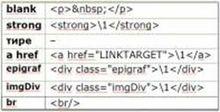
Закрыть тег ( Closing Tag)
Использование функции «Закрыть тег». В пункте меню Insert есть пункт Closing Tag (Ctrl + точка в англ. раскладе клавиатуры). Это может пригодиться при правке кода, например при копировании части параграфа
<p> Какой-то отрывок текста – в конце нужен закрывающий тег параграфа </p>.
Шаблон – заготовки файлов xhtml
Практический совет: если Вы собираетесь делать не одну книгу, а несколько, имеет смыл создать Шаблон– заготовки файлов xhtml с подготовленными страничками Cover, Title, Acknowledgements, Copyright. При создании новой книги импортируйте шаблоны с подготовленными разделами, это ускоряет работу. (Если создать файл шаблонного epub – у шаблона и книг на его основе будут одинаковые идентификационные номера UUID. Этот номер можно увидеть в файле content.opf и toc.ncx (они должны совпадать).
Групповое переименование файлов
В редакторе возможно групповое переименование файлов. Как уже написано выше, последовательность файлов в книге можно менять простым перетаскиванием мышкой. После может потребоваться «навести порядок», пронумеровать файлы последовательно. Для группового переименования надо выделить первый файл xhtml, нажать Shift и выделить последний. Правой кнопкой в меню выбрать Rename. Если файлы имеют вид Section0001.xhtml то желательно выбрать маркировку из трёх цифр, иначе программа выдаст ошибку, что встречаются дубликаты номеров. Вторым заходом я обычно восстанавливаю четырёхзначную нумерацию. Иногда бывает удобно отдельным файлам дать осмысленные названия (только латиница, без пробелов). Пример: Title, Foreword. После необходимо заново создать Table Of Contents (Оглавление), чтобы сохранить измененную последовательность произведений.
Встраивание аудио и видео
На данный момент практического значения не имеет (imho), это ближе к экспериментам и баловству. Существует несколько способов. Одни из – встроить медиафайлы с помощью Flash.
<object type=»application/x-shockwave-flash» data=»filename.swf» width=»400″ height=»20″><param name=»movie» value=»filename.swf» /><param name=»play» value=»false» /><param name=»loop» value=»false» />iv></object>
Проблема в том, что iOS девайсы (iPad, iPhone, iPod) не поддерживают Flash, также как и Kindle.Возможно создать книгу, оптимизированную под iOS со встроенным мультимедиа, используя HTML5, нотолько HTML5-совместимые устройства и программы будут в состоянии их воспроизвести (iOS devices and goodweb browsers, but not Adobe Digital Editions and many other ebook software and readers).
! Ещё пара моментов: медиафайлы могут значительно увеличить вес книги. И мощность процессоров многих устройств чтения (ридеров) может просто не справиться с обработкой такой нагрузки.
! На данный момент рекомендуется разместить видео или аудио на соответствующих сайтах (например, YouTube, Vimeo, или MixCloud), и в книге поместить ссылку.
МЕТАДАННЫЕ
Заполнение МЕТАДАННЫХ – выходные данные книги.Это очень важная часть работы. Нажмите кнопку Metadata Editor на панели инструментов.
Обязательны к заполнению: Название книги, Автор, Язык. Дополнительные данные можно вносить нажатием кнопок Add Basic и Add Role. Здесь может быть указана дата создания документа, издатель, редактор, иллюстратор, кавер-дизайнер, фотограф, номер ISBN или UUID. Может быть вставлено описание книги Description, которое во многих программах чтения выводится на дисплей.
Совет от профессионалов
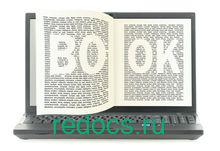
Страница сгенерирована за 0.02 секунд !
Как создать электронную книгу? Обзор лучших решений
Роль современного компьютера в процессе документооборота трудно переоценить. Причем цифровой формат представления данных сохраняет целыми не только гектары лесов, но и время, нервы и силы простых офисных работников. Поэтому давайте разбираться подробнее, как создать электронную книгу для хранения документов:
- Что такое электронная книга
- Основные форматы e-book
- Создание учебника на основе HTML
- Создание PDF книг
Интересным фактом появления электронной версии книги является то, что ею стала Декларация независимости США. Ее создал еще в 1971 году американский изобретатель Майкл Штерн Харт. Именно он стал основателем проекта «Гутенберг», который подразумевает оцифровку и сохранение мировой литературы в электронном виде, а также предоставление свободного доступа к книгам:
В современном понятии электронная книга – эта электронная версия бумажного оригинала, выполненная в цифровом виде. Создана электронная книга может быть в одном из общепринятых форматах. Часто электронную книгу называют e-book или e-text.
Под e-book также понимают любое учебное издание по какой-либо дисциплине, выполненное в одном из цифровых форматов и снабженное примечаниями, или упражнениями. А также поясняющими иллюстрациями в виде растровых изображений.
Термин e-book используется как к цифровым вариантам книг, так и к портативным устройствам, созданных специально для их прочтения.
E-book может быть выполнена в различных цифровых форматах. Постараемся выделить их основные виды:
- Обычный текст – имеется в виду формат txt, который может быть создан (прочитан) с помощью обычного текстового редактора (Блокнот);
- В виде растровых графических изображений – к ним относятся форматы DjVu, TIFF, JPEG и другие;
- Мультимедийные форматы электронных книг – это могут быть файлы с расширением exe, SWF. А также различные форматы аудиокниг (MP3, Vorbis);
- Java-книги – приложения, созданные специально для мобильных устройств, работающих на основе Java.
Более подробно хотелось бы остановиться на нескольких основных форматах, используемых в настоящее время для создания электронных книг.
В наше время электронные книги чаще всего представлены в нескольких наиболее популярных форматах.
К ним относятся:
- HTML – создан с использованием языка гипертекстовой разметки. Книги представляют собой объединенные между собой html страницы. Для перехода между разделами используются гиперссылки. Открыть такую книгу можно с помощью обычного браузера или через специальный интерфейс;
- Electronic Publication (ePub) – открытый международный стандарт, созданный специально для электронных книг. Формат позволяет записывать и распространять книгу в одном файле. При этом сам источник представляет собой ZIP-архив, в котором сохранены данные в стандартах HTML, XML, PDF;
- DjVu – формат представляет собой реализацию технологии сжатия изображения с незначительными потерями. Он был разработан специально для сохранения отсканированных текстов, иллюстрированных различными рисунками, графиками и диаграммами. Технология оптимально адаптирована для передачи DjVu-файлов по сети. Это позволяет начать прочтение книги еще во время ее загрузки:
- PDF (Portable Document Format) – межплатформенный стандарт для хранения и создания электронных документов от компании Adobe. В его реализации использован ряд возможностей языка PostScript. Формат ориентирован специально для отображения в электронном виде различных печатных изданий. Он поддерживает использование в тексте векторной и растровой графики и внедрение необходимых шрифтов (построчно). О том, как сделать книгу в pdf, мы поговорим немного позже. Для чтения документов в этом формате чаще всего используется бесплатное приложение Adobe Acrobat:
- fb2 (FictionBook) – структура формата описывается на языке XML. То есть каждый элемент книги расположен в своем теге. Это обеспечивает кроссплатформенность стандарта и готовность данных к изменению (редактированию, созданию) и чтению на любом устройстве.
Но все эти сведения являются справочными, и никак не объясняют практической стороны вопроса. Например, как создать электронный учебник. Поэтому оставим теоретическую составляющую и займемся практикой.
Рассмотрим процесс создания электронной книги на основе HTML с помощью программы eBook Maestro. Вес инсталляционного пакета программы небольшой и составляет всего 2,7 Мб. После установки и запуска приложения вас приветствует диалоговое окно, сообщающее о том, что вы пользуетесь бесплатной версией данного программного продукта. Что в свою очередь несколько «ущемляет» возможности программы:
Для начинающих пользователей в справке к приложению предлагается скачать шаблон под html страницы для книги на официальном сайте. Это должно во многом упростить весь процесс:
На деле шаблон оказался лишь собранием простых веб-страниц, код которых не отличается сложностью. Но для добавления в них содержимого и картинок понадобится специальный редактор с поддержкой html:
После вставки в html названия страниц и их содержимого мы заново сохранили все файлы:
Теперь заново возвращаемся в наше приложение. На вкладке «Общие» вводим название книги и контактную информацию ее автора:
На вкладке «Файлы» сообщаем программе о расположении файлов книги. То есть задаем путь, где мы сохранили отредактированные нами веб-страницы стандартного шаблона. Также здесь можно указать путь к иконке для книги, а в поле «Выходной EXE-файл книги» — место сохранения готового образца:
Во вкладке «Интерфейс» настраиваем пользовательский интерфейс: задаем размеры, цвет и схему расположения основных элементов книги:
Вот что у нас получилось в результате создания образца электронного учебника в html. Конечно, можно было бы внести некоторые поправки, но для демонстрации всего процесса вполне подходит:
Еще несколько подобных программ:
- HTML Help Workshop;
- eBooksWriter LITE.
Для создания PDF книги мы использовали программу SunRav BookOffice. На официальном сайте можно найти много информации о приложении. Особенно радует наличие обширного раздела технической документации:
Приложение поддерживает создание не только PDF документов, но и создание книг на основе других стандартов:
Мы выбрали наиболее легкий путь. Поэтому в показанном выше меню выбрали в качестве источника статьи в формате Word:
После запуска конвертирования приложение выдало нам большой pdf документ. Каждый из пунктов содержания, расположенного слева, отвечал определенному документу Word. Вот только названия в пунктах отображались некорректно. Хотя в окне «Свойств книги» настройки параметров кодировки мы так и не нашли:
Вот как выглядела наша созданная книга:
Еще несколько подобных программ для создания электронных книг:
- PDFCreator – полностью бесплатное приложение;
- doPDF –платить тоже не надо.
А также специализированные онлайн-сервисы:
- doc2pdf.net;
- online-convert.com.
Теперь можно смело «идти в бой» и писать свой электронный учебник или книгу. Вот только не стоит писать учебник жизни. Эту науку каждый из нас постигает по своим правилам, и выучить их все может заставить только сама жизнь!
Вы давно ведете свой блог или просто активно работаете на ниве, например, веб-аналитики или контекстной рекламы. И вот настает момент, когда знаний и идей становится настолько много, что вы понимаете: в одну статью их не уместить. Хочется нести свет знаний миру и заодно показать, что вы профессионал. Вы понимаете: пора делать книгу, для начала электронную.
Если есть бюджет и вы, например, планируете зарабатывать на продаже книги, то вопрос решается легко: можно обратиться к дизайнеру, который продумает всю визуальную составляющую и сверстает ее. А что если денег нет, но есть желание/задача выпустить ebook, и нет ни малейшего представления, как это сделать?
Мы решили на себе испытать, каково это — сделать книгу, не потратив ни копейки. Контента у нас более чем достаточно, но для книги требуется история и общая тема. Поэтому мы взяли статьи из рубрики «Энциклопедия копирайтинга» и оформили их в виде электронной книги. И теперь делимся своим опытом и впечатлениями.
Что будет в статье:
- теория: зачем делать книгу, какие бывают форматы и о чем нужно знать;
- практика: как мы сделали свою первую книгу;
- плюшки: полезные инструменты, которые пригодятся при создании электронной книги.
Зачем вообще делать электронную книгу
В первую очередь электронные книги выполняют образовательную функцию, распространяя знания и опыт автора или коллектива авторов в определенном широком вопросе. В дополнение к этому электронная книга — это один из эффективных способов доставки сообщения бренда до аудитории. По сути, ebook работает как нативная реклама: дает человеку максимум пользы и ненавязчиво, часто без прямой рекламы указывает на компанию-автора, которая находится рядом с читателями на протяжении всей книги.
Если за время работы у вас накопилось много идей и контента по определенной теме и вы хотите, чтобы пользователь получил их разом, этот формат для вас.
В ходе подготовки статьи мы обратились к команде Ingate, которая выпускает электронные книги с 2012 года, и попросили рассказать о преимуществах этого формата. Помимо очевидных достоинств, вроде удобства использования и распространения, небольших затрат на создание и возможности переиздавать и дополнять книгу, нам указали на еще одно интересное качество — многофункциональность формата. Электронные книги можно не только распространять по сети, но и выпускать в качестве сувенирной продукции.

Электронный формат удобен читателям. Такие книги можно скачать бесплатно, всегда иметь под рукой, переслать другу, коллеге и, конечно, это минимум затрат на их создание. Электронную книгу можно актуализировать, переиздать, дополнить – она продолжит жить и находить своего читателя. Сейчас тестируем наряду с PDF-форматом книги в HTML – собираем детальную статистику по прочтениям и поведению пользователей, проверяем гипотезу, что читать на сайте в живой, яркой верстке удобнее.
Еще один профит – электронная книга при необходимости быстро адаптируется в макет для печати и передается в типографию. Мы не раз выпускали сувенирные тиражи книг, которые дарили клиентам, презентовали на конференциях. Да, электронную книгу сложно защитить от воровства контента, но нашей целью всегда был как можно больший охват. Если книги расходятся по сети и начинают жить своей жизнью, значит, их увидит еще больше читателей и наша цель по обучению рынка, формированию стандартов digital и трансляции экспертизы будет достигнута.
В каких форматах может быть оформлена электронная книга
Основные форматы, для создания которых существуютпрофессиональные программы и разработаны строгие стандарты качества, — это PDF и EPUB.
PDF — вероятно, самый известный тип файлов. Расширение «PDF» расшифровывается как «Portable Document Format» и лучше всего подходит для электронных книг, которые предназначены для чтения на компьютере, книги в формате PDF принимают Литрес, Ozon и Google Play.
Несколько фактов о PDF:
- оптимален для книг, содержащих формулы, таблицы, графики;
- на выходе файлы будут достаточно тяжелыми (до нескольких десятков мегабайт);
- страница документа в PDF соответствует формату А4, на устройствах меньшего формата будет уменьшаться вся страница, а не шрифт.
EPUB — этот тип файлов расшифровывается как «Электронная публикация» и является более гибким форматом электронных книг. Электронные книги в формате EPUB могут адаптироваться под различные мобильные устройства и планшеты и принимаются Литрес, Ozon, Google Play, а также поддерживаются ридером Apple iBooks.
Несколько фактов о EPUB:
- большинство популярных книжных форматов создаются на основе EPUB;
- по структуре документ в формате EPUB схож с заархивированной HTML-страницей;
- не лучший вариант для книг, содержащих формулы или таблицы: при увеличении страницы эти элементы могут искажаться.
В рамках эксперимента мы остановились на PDF, потому что это самый простой формат с точки зрения создания, он поддерживает графики и таблицы (а без них в нашей тематике сложно обойтись) и открывается на большинстве устройств.
Как мы делали свою электронную книгу
Вариант 1. Быстрый и простой
Из Word в PDF
Пожалуй, первый способ, который приходит в голову как ответ на вопрос «Как самому создать электронную книгу быстро и бесплатно», – это сконвертировать ее из Word в PDF. Ведь с огромной вероятностью исходный текст вы будете готовить именно в Word.
Что удобно в случае с Word, мы все знакомы с его инструментарием. Можно выбрать один из стандартных титульных листов, прописать информацию в колонтитулах и использовать стандартные возможности Word для редактирования. Расположить текст в несколько колонок, добавить изображения и форматировать текст по своему усмотрению, а потом просто экспортировать файл в формате PDF.
Минусы:
- Нет готовых шаблонов дизайна.
- Есть риск, что PDF, просто сконвертированный из Word, могут не принять в некоторых интернет-магазинах.
- Такая электронная книга может «не сойтись» с рядом «читалок».
Вот как выглядит наша книга «Энциклопедия копирайтинга», созданная с помощью базовых возможностей Word.
Общее время создания без учета написания текста — 2 часа.
Вариант 2. Красивый, но долгий
Canva
Конвертация файла из Word в PDF — хороший вариант, если нужно обобщить имеющийся опыт, опубликовать мануал или руководство «без изысков». Хотя и документ Word при желании можно «украсить», но тогда это будет не простой и быстрый вариант. Чтобы сделать более визуально привлекательную книгу и не тратить много времени на разработку и создание дизайна, мы отправились на поиски специального конструктора и выяснили, что подходящий функционал есть у знакомого многим Canva.
Canva — популярный инструмент среди начинающих дизайнеров, SMM-щиков и вообще людей работающих с контентом. Среди макетов сервиса есть вариант «Обложка для книги», который вполне можно использовать как основу для книги. В целом для этого есть все необходимое: редактируемые шаблоны для обложки и страниц, большой выбор шрифтов, в том числе и кириллических, библиотека картинок с фотостоков и графических элементов со свободной лицензией и даже эмодзи. Плюс — можно загрузить свои изображения, а еще привязать свои аккаунты Facebook и Instagram и добавить посты оттуда.
Мы ориентировались на максимально простой и доступный вариант, поэтому использовали только бесплатные стили и шаблоны. При желании можно применять платные шаблоны и элементы, они стоят всего $1, или подключить профессиональный пакет Canva for Work (есть бесплатный двухнедельный тестовый период).
Сверстанную книгу можно выгрузить в формате PDF, в виде презентации или расшарить в соцсетях.
Если в процессе создания использовались платные элементы из библиотеки, то на этапе скачивания появится напоминание о том, что их нужно оплатить. Если проигнорировать это напоминание, на дизайне будут отображаться водяные знаки, указывающие, что используются элементы, являющиеся собственностью фотографа/дизайнера. После оплаты файл сразу скачается без водяных знаков.
Минусы:
- Просто подготовить текст в Word и сконвертировать не получится. Работа в Canva — это все-таки «настройка» каждой конкретной страницы в отдельности, и в зависимости от сложности оформления она может занять немало времени, особенно на первых порах.
- Исходный макет рассчитан на создание книжной обложки, поэтому инструментов для добавления графиков или таблиц здесь нет. Мы вышли из положения, загрузив скриншоты таблиц.
Вот как выглядит наша книга «Энциклопедия копирайтинга», созданная с помощью бесплатных возможностей Canva.
Общее время создания без учета написания текста — 6 часов.
Что еще может пригодиться
При всем удобстве формата электронных книг, возможен вариант, что читатель не захочет ее скачивать и предпочтет посмотреть прямо на сайте. Или, как в книжном магазине, захочет сначала пролистать издание, а потом уже решит — скачивать или нет.
На случай такого сценария мы использовали инструмент Flipsnack. В бесплатной версии сервиса можно загрузить файл в формате PDF и получить электронную книгу, которую можно в буквальном смысле листать (даже с соответствующим звуком). Скачать такую книгу в формате PDF или HTM5 могут только пользователи платного тарифа ($14/мес.), но бесплатно ее можно встроить на сайт или на страницу в соцсетях, что тоже неплохо.
Еще одна вещь, которая пригодится при продвижении книги, — 3D-обложка. Если у вас не очень хорошие отношения с графическими редакторами, можно и нужно использовать специальные инструменты. Мы взяли boxshot. Для создания 3D-обложки в этом сервисе требуется загрузить три изображения: обложку, задник и корешок книги.
Все картинки сделали в том же Canva. Для обложки и задника сделали макет с помощью шаблона «Обложка книги», а для корешка использовали вариант «Горизонтальный длинный баннер» из блока «Реклама». Стиля, совпадающего с обложкой, не нашлось, поэтому мы просто «залили» шаблон подходящим цветом. Почему не сделали корешок в самом простом редакторе вроде Paint.net? Потому что тогда пришлось бы искать и устанавливать шрифт, который мы уже использовали для обложки и книги в целом, а в Canva уже все на месте.
Готовые шаблоны выгрузили в формате PNG, загрузили в сервис, отрегулировали тень и получили 3D-обложку. При использовании бесплатной версии инструмента можно выгрузить изображение на белом фоне размером 400х300 пикселей. Если вам нужна обложка на прозрачном фоне и с более высоким разрешением (1024х768), это будет стоить $19,99.
Полученную иллюстрацию можно использовать для разлива книги в пресс-релизах, рассылках и постах в соцсетях.
В заключение
На наш взгляд, эксперимент прошел успешно. Нам удалось создать два варианта книги — с простым и более сложным оформлением, сделать 3D-обложку и получить интерактивный виджет с книгой для вставки на сайт и в соцсети — и все это не стоило ни рубля и заняло сравнительно немного времени.
Но сделать книгу — это только первый шаг. Теперь нужно сделать так, чтобы о ней узнала аудитория. Какие варианты розлива книги есть:
- Разместите информацию о выходе книги в корпоративном блоге.
- Сделайте пост о выходе книги у себя в сообществах. Если есть email-рассылка или канал в мессенджере — задействуйте и их.
- Добавьте ссылку на электронную книгу в шаблон письма в корпоративной почте. Так все получатели писем от ваших сотрудников узнают о ней и при желании смогут скачать.
- Используйте ebook как лид-магнит: сделайте ненавязчивый баннер и предложите посетителям сайта оставить контактные данные в обмен на книгу. Так вы и распространите книгу, и пополните базу подписчиков, например.
- Предложите отраслевым сообществам и Telegram-каналам рассказать о вашей книге. В зависимости от правил конкретной площадки вам придется либо договариваться с администратором, либо просто добавить материал в «предложку». Но сначала внимательно изучите правила паблика/канала, в который стучитесь: возможно, там уже сказано, размещают ли подобные анонсы и на каких условиях. Так вы не потратите время зря.
- Обратитесь в тематические блоги с просьбой рассказать о вашей книге в формате релиза или обзора/рецензии. Если правила площадки допускают такой вариант, вы можете расширить свою аудиторию.
- Еще один вариант захода на контентные площадки — статья на основе книги. Например, возьмите одну из глав книги, сформируйте из нее статью и в заключение предложите узнать больше по теме, скачав вашу бесплатную книгу.
- Электронная книга в PDF ближе всего к варианту для печати, ее всегда можно быстро отформатировать и издать как сувенир или полноценное издание. И тогда вы сможете использовать ее для распространения в офлайне как подарок для клиента или раздатку на мероприятиях.
Download Article
Download Article
eBooks are popular, both with those who have a product to sell and those who have a story to tell. An effective way to drive traffic to your website is to offer an eBook that visitors find useful. Whether it’s a short document that explores one idea or a book that’s long enough to be printed on paper and shelved at a bookstore. For writers of fiction and nonfiction stories, eBooks are extremely popular. With many eBook publishing platforms, it’s now easier than ever to get your story published. Using a service like Amazon’s, authors can digitally distribute a book. This can eliminate the need for finding a publisher.
eBook Help
-
1
Choose a writing platform. Write the book in the software you’re most comfortable using. Word processors are most popular, but you can also use software designed to create graphic illustrations, newsletters or slide shows.
- There are many programs that allow you to write your book the way you want. Some people prefer to use Microsoft Word. You can easily add a title page, table of contents, and set the margins and align the text. Microsoft Word is a WYSIWYG (What you see is what you get) editor. This means that the way your type looks on the page is how it will look when exported.
- Some programs offer markdown language editors. This is similar to writing in a code language. Instead of hitting a button to bold or italicize a word, you would wrap the word in specific brackets of text. When exporting, the text converts to a final, view-ready version. [1]
- There are many apps that are aimed at streamlining the setting up and writing process. Many of these are made to be distraction free, so you can get to the important part, writing. [2]
- Apps like Scrivener or Ulysses III are very popular [3]
[4]
. These apps allow you to write in a markdown or WYSIWYG language. You can add notes, include research, and jump around your text. There’s also features that allow you to only see the page as if you were on a typewriter. - There’s also an option in Chrome’s apps called Writer that is a browser based minimal writing platform. [5]
-
2
Start writing your book. Once you’ve picked the software that best suits you, now it’s time to sit down and do the hard work, actually writing your book.
- If this is your first book, try and keep it relatively simple. eReaders have made shorter, pulpier novels popular again. People can easily download your book and read it in a few hours. Consider keeping your book relatively short, give it a simple plot, and keep the style consistent. [6]
- Focus on building your characters. People typically want to read about the characters and the importance of the situation you put those characters in. Think of your favorite books. Chances are you loved these books because the characters were compelling. Those compelling characters drove the plot forward.
- Trying to throw too much into a plot, especially your first time around can be overwhelming. Don’t try to write the next Game of Thrones right now. Stick to a simple plot that has your personal spin thrown on it.
EXPERT TIP
Lucy V. Hay is a Professional Writer based in London, England. With over 20 years of industry experience, Lucy is an author, script editor, and award-winning blogger who helps other writers through writing workshops, courses, and her blog Bang2Write. Lucy is the producer of two British thrillers, and Bang2Write has appeared in the Top 100 round-ups for Writer’s Digest & The Write Life and is a UK Blog Awards Finalist and Feedspot’s #1 Screenwriting blog in the UK. She received a B.A. in Scriptwriting for Film & Television from Bournemouth University.
Consider an outline to help you get started. I think it’s a really good idea to outline your book first if you want to be a professional writer. It can seem a little tedious, but it can really help you cut down on any problem areas in terms of your plot. You can also outline however you want—I put post-its on the wall and move them around until I decide on their order, and that’s it.
Advertisement
- If this is your first book, try and keep it relatively simple. eReaders have made shorter, pulpier novels popular again. People can easily download your book and read it in a few hours. Consider keeping your book relatively short, give it a simple plot, and keep the style consistent. [6]
-
3
Focus on the “Who” you are writing about. Then add the “When” “What” “Where” “Why” and “How”. You want to answer one question at a time.
- Trying to cram too much in at once will make your book hard to understand and follow.
-
4
Set daily writing goals. Set a minimum each day for how much you will write. Whether it’s one page or one chapter. Pick a goal you can stick to.
- Trying to accomplish too much can make you feel discouraged or frustrated. The key to actually finishing a book is consistency.
- It’s better to get something on the page every day than to put it off because you’re not in the mood. You can always go back and edit.
-
5
Finish your book. Once you have completed your first draft, take some time away from it. Let it breathe so you can come back to it with a fresh pair of eyes.
- Go over your first draft and check to make sure that you’ve hit all the necessary plot points. Make sure your characters are fleshed out. Fix any continuity problems.
- Then proofread and make sure that there are no spelling or grammatical errors. You want your book to look as professional as possible.
Advertisement
-
6
Convert the document to a PDF, which can be read by both PC and Mac users. Be aware that the full version of Adobe Acrobat offers features that other programs that create PDF files do not, so you may want to pay for the full version.
- Publishing to sites like Amazon will be able to read many different files like HTML, Doc/Docx, and even RTF. However, you shouldn’t be ready to publish your book yet. You need to get it edited.
- Convert your book to a PDF so that you can print it or electronically send it easily to an editor.
Advertisement
-
1
Workshop your book. You can do this while your still writing or after you’ve had an editor look at your book. But you should go to workshops. These groups will read your material and give you notes, ideas, and can even drum up some interest in your book. [7]
- You can participate in online workshops or read aloud workshops. The goal is to get your work out there to others in the industry.
- Getting your work seen and critiqued by other writers can be nerve-wracking. But these people will help you frame your story and make valuable revisions.
-
2
Edit your book. You can make a pass or two on your own before sending your book to an editor. But you will need an editor. Many people will be tempted to forgo paying a professional editor to save money, or because the author thinks that the book is perfect.
- Not getting an editor to read over your book can make the difference between people loving it and no one downloading it. You should edit your book yourself first, then send it to an editor for a second, professional pair of eyes.
- Edit as much as you need to yourself, but don’t edit if you don’t know what to edit. If you don’t know how to fix a problem area, you’ll chop up your story and have a hard time putting the pieces back in the right spot.
- Over-editing is possible and dangerous. A big reason an editor is so valuable is because you’re too close to your book. You’ve spent a lot of time writing and editing. A second pair of eyes will help you find things you’ve overlooked.
-
3
Ask a trusted friend to give your book a read. Get someone you trust to give you notes and feedback. Before you go to an editor who doesn’t know you or your work, consider getting someone who does to read your book.
- Take the notes you’re given. You probably won’t like all the notes someone gives you. So read the notes, decompress, and after some time go back and incorporate the ones which are helpful. Don’t use the ones which aren’t.
-
4
Hire a professional editor to look over your book. Editing is not the same as writing. You will need someone who knows how to structure a book, find the issues, and sell your book. [8]
- A professional editor is better than spellcheck. The last thing you want is a glaring spelling error in your book after all your hard work. Computers are a good helper, but only a trained pair of eyes can really catch errors you and your computer have missed. [9]
- Your editor will bring a much needed objective eye to your work. Maybe you need to cut three chapters to shorten your story. Perhaps your title is misleading. An editor can help you find the true story underneath all the extra stuff you don’t need.
- A professional editor is better than spellcheck. The last thing you want is a glaring spelling error in your book after all your hard work. Computers are a good helper, but only a trained pair of eyes can really catch errors you and your computer have missed. [9]
-
5
Create the cover art. Once you’ve gone through several versions and drafts and have edited your book, it’s time to get the cover art.
- Cover art is going to be a big selling point for your book. Even in an online marketplace, people judge books by the cover.
- Consider hiring a professional graphic designer to create your book’s cover. Or, if you or a friend know how to design, you can take a stab at it.
- Your cover should be exciting and related to the theme of your story. Look at the covers of your favorite books for inspiration. Notice what the cover says about the book.
Advertisement
-
1
Prepare your eBook for self-publishing online. The biggest opportunity for publishing an eBook is Amazon’s Kindle Direct Publishing. You can easily upload your manuscript to the KDP program and begin to sell copies.
- Kindle Direct Publishing will accept a variety of file formats when uploading. Kindle uses a Mobi format to output the eBook so that eReaders can read it. But when uploading you can upload your manuscript as an HTML, Doc/Docx, RTF, Mobi, or ePub.
- Use can use a program like Calibre to convert your manuscript to Mobi or ePub before uploading if you wish. [10]
This sometimes makes the uploading easier and keeps any images or forms in your book intact.
-
2
Decide on your format. In addition to the file type that you upload your manuscript in, you’ll also have to decide if you want a standard eBook format or a fixed layout format. [11]
- Standard formats are typically ePub and Mobi files. These formats allow readers to adjust the size of the text in an eReader. Note that in this form, there isn’t a set pagination as the size of the text will adjust how many words appear on a page. This format is good for text-heavy books.
- Fixed layouts are better used in comics, children’s books, and books with a lot of pictures and graphs. This format preserves the qualities of a printed page. It’s more like looking at photos of a page on an eReader than reading “living” text.
-
3
Choose how to publish on Amazon. Amazon has a few eBook publishing options. The standard is the KDP service. There’s also KDP Select. This is the “premium” version of Kindle Direct Publishing. Though both are free to upload.
- The standard KDP service allows you to upload your book to Amazon’s service for free. There’s no charge to upload the file. Author’s will receive about 30-35% of royalties while Amazon keeps the rest.
- The KDP Select service gives Amazon an exclusive on your digital book for 90 days, meaning you can’t upload it anywhere else. You do receive closer to 70% of royalties. Amazon will also market your book for you through the Prime member’s lending library. You also have the option to make your book free or discounted for five days. During this time, it will show up on Amazon’s sales pages.
-
4
Enter your book’s information. Once you’ve decided on which option you like best, sign up to publish through the “independently publish with us” link at the bottom of Amazon’s homepage. [12]
- You can sign in with your Amazon account. You will have to read and agree to the terms of service. Once completed you will have a publishing account.
- Follow the uploading steps to add a title and enter your book’s details. The details allow you to specify if the book is part of series, book type, pricing, etc.
- You can add you ISBN code if you have one. But it is not needed with Amazon.
- Select your category. Amazon encourages you to add up to two categories to get better exposure. Search for books like yours and see which categories these books have used. You can also add up to seven keywords to make your book show up better in a search.
- Finally, upload your cover. [13]
Then you’re ready to upload.
-
5
Upload your book. When you’re ready, click “Browse for book” to find the copy of your manuscript on your computer. Then click “Upload”.
- Amazon allows you to choose if you want to enable digital rights management (DRM) or not. Enabling DRM makes it harder for others to copy and share your work without you earning payment. For example, someone can’t copy the file and download it to another eReader.
- You most likely won’t lose any money or sales for not adding DRM, however.
-
6
Preview your book. Once you upload your book will have the option to use the “Online Previewer” link to see how your book will look.
- Amazon does a pretty good job of retaining your book’s formatting, especially if you already had the book in a correct format, like Mobi. You can see how your book will look on a variety of devices from a Kindle to an iPhone to a browser window.
- You should look over your book in all these options to make sure everything is how you want it.
-
7
Set your price. You will now have the option to price your book. Amazon will also give you an option for royalty percentage. Your options are usually 35% or 70%.
- Choosing the 70% makes your book fall under the KDP Select option. You get the marketing benefits and ability to discount your book for a time. But, you aren’t allowed to upload it, or sell it anywhere else for 90 days. If you price your book below $2.99 USD, Amazon will only give you the 35% option.
- Choosing to take the higher royalty also means that Amazon deducts a small “delivery fee”. This fee is usually 15 cents per megabyte. Most books with little to no graphics and roughly 100,000 words don’t go over 1 MB. There’s no charge if you take the smaller royalty.
- Once you pick your royalty options, you are finished and your book is now available! Congratulations, you are a published author.
Advertisement
Add New Question
-
Question
What if I don’t trust editors?
If you have people in your life that you trust to read and edit your book, I would go to them. If not, I would suggest submitting your book to multiple editors, and if you really feel like the changes they are making are bad for your book, then don’t make those changes. Keep in mind that even the most talented and skilled writers still use editors. You need a second (and perhaps third, fourth, etc.) set of eyes looking at what you’ve written.
-
Question
Can you use other sites beside Microsoft Word?
Catherine Criscuola
Community Answer
Yes. Google Docs and Chrome Writer are both free ways to write your story. All you need is a Google account.
Ask a Question
200 characters left
Include your email address to get a message when this question is answered.
Submit
Advertisement
-
Consider using a program to format your completed eBook for eReaders like Amazon Kindle. If you prefer, you can find a service that will format your book for you for a fee, since reformatting your eBook can get complicated.
-
iBooks uses the ePub format. So if you choose to upload there, you will have to convert your manuscript if you had it in another format.
-
Consider buying software specifically designed to create eBooks. Specialized software will allow you to decide which features your eBook needs.
Show More Tips
Advertisement
References
About This Article
Article SummaryX
To create an ebook, start by converting your book to a PDF, which can be read by both PC and Mac users. Next, send your book to an editor for an objective opinion. Then, create a compelling and thematically relevant piece of cover art. You may even consider hiring a professional since the cover is what will grab readers’ attention. Finally, you can self-publish via Amazon’s Kindle Direct Publishing. To make uploading your ebook easier and to ensure all the formatting and images remain intact, use a program like Calibre. To learn how to set the price for your ebook, keep reading!
Did this summary help you?
Thanks to all authors for creating a page that has been read 99,315 times.
Reader Success Stories
-
Regina Sharpe
Dec 29, 2016
«I’ve longed to be a writer for many years. I think getting my feet wet with eBook is a great way to start.…» more